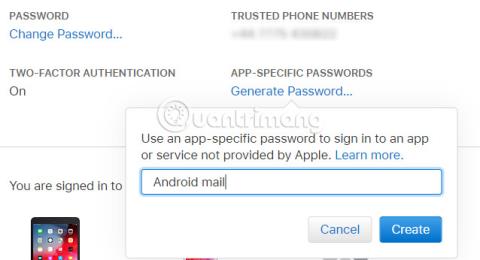iCloud on loistava tapa pitää sähköpostit, yhteystiedot, kalenterit, tehtävät ja valokuvat synkronoituna Apple-laitteiden välillä. Mutta entä jos haluat vaihtaa iPhonesta Android-puhelimeen?
Apple ei toimi kovin hyvin yhteistyössä muiden ekosysteemien kanssa, mutta käyttäjät voivat käyttää iCloudia Androidista oikeilla sovelluksilla.
Kuinka käyttää iCloudia Androidilla?
1. Käytä iCloud-sähköpostia Androidilla
Jokaisen Android-laitteen mukana tulee Gmail-sovellus, ja käyttäjät voivat määrittää sen käyttämään iCloud-sähköpostitiliään.
Näin luot sovelluksen salasanan iCloud-sähköpostille:
1. Siirry Apple ID -sivulle ja kirjaudu sisään.
2. Etsi Hallinta- sivulta Suojaus. Napsauta Sovelluskohtaiset salasanat -osiossa Luo salasana.
3. Sinua pyydetään antamaan salasanan kuvaus ja napsauta sitten Luo.
4. Kirjoita salasana muistiin, koska sinun on käytettävä sitä myöhemmin.

Suorita seuraavaksi seuraavat vaiheet Android-puhelimellasi:
1. Avaa Gmail ja valitse vasemmasta yläkulmasta Valikko -painike.
2. Napsauta tilin valintanuolta ja valitse Lisää tili.
3. Kirjoita juuri luomasi iCloud-sähköpostiosoite ja salasana ja napsauta sitten Seuraava.

Gmail hoitaa loput. Hetkeä myöhemmin näet iCloud-sähköpostitilisi Gmail-sovelluksessa.
2. Synkronoi iCloud-yhteystiedot Androidin kanssa
Yhteystietojen synkronointi iCloudin ja Androidin välillä on suhteellisen helppoa. Se on vain hieman monimutkaisempaa kuin iPhonen ja Macin yhteystietojen synkronointi.
Avaa iCloud.com tietokoneesi selaimella ja kirjaudu sisään. Avaa Yhteystiedot ja valitse yhteystiedot, jotka haluat viedä. Napsauta sitten rataskuvaketta, valitse Vie vCard ja tallenna VCF-tiedosto tietokoneellesi.
Siirrä seuraavaksi nämä tiedot Android-puhelimeesi USB:n kautta tai pilvitallennustilan avulla. Avaa Androidissa Yhteystiedot, napauta Valikko ja siirry kohtaan Asetukset > Tuo . Täältä löydät VCF-tiedoston ja tuo yhteystiedot.
Huomaa, että voit myös tuoda tämän VCF-tiedoston Google-yhteystietoihin työpöydän verkkoselaimessa.
Yhteystietojen synkronointi tällä menetelmällä on luotettavin vaihtoehto. Jotkut kehittäjät ovat kuitenkin luoneet sovelluksia iCloud-yhteystietojen synkronoimiseksi Androidin kanssa. Jos haluat automatisoida yhteystietojen synkronoinnin, kokeile jotakin näistä sovelluksista. Muista vain, jos valitsemaasi sovellusta ei ole päivitetty vähään aikaan.
Lataa SmoothSync for Cloud Contacts ($4 - $9, vastaa 92 000 VND - 207 000 VND) | CardDAV-Sync (ilmainen)
3. Näytä iCloud-kalenteri Androidissa
CalDAV Sync, samalta kehittäjältä kuin SmoothSync for Cloud Contact, on sovellus, jonka avulla voit synkronoida minkä tahansa CalDAV- tai Webcal-kalenterin Android-laitteeseesi. Vaikka se ei ole ilmainen, se on sen arvoista, jos haluat synkronoida iCloudin ja Androidin. Käytä tätä työkalua seuraavasti:
1. Avaa icloud.com ja kirjaudu sisään.
2. Napsauta Kalenteri ja valitse sitten kalenteri, jonka haluat synkronoida vasemmalla olevasta valikosta.
3. Valitse Julkinen kalenteri ja napsauta sitten Sähköpostilinkki , kun WebCal-URL tulee näkyviin.
4. Lähetä URL-osoite sähköpostiosoitteeseen, joka on käytettävissä Android-laitteella.
5. Asenna Androidissa CalDAV Sync -sovellus.
6. Kerää sähköpostit Android-laitteella ja kopioi kalenterin URL-osoite.
7. Avaa CalDAV Sync ja valitse Lisää tili > WebCal .
8. Liitä URL-osoite, napsauta Seuraava ja säädä asetuksia tarpeen mukaan. Napsauta Valmis , kun olet valmis.

iCloud-kalenteri näkyy nyt Android-puhelimien kalenterisovelluksessa!
Lataa CalDAV-Sync (3–62 000 VND).
4. Näytä Apple Notes Androidissa
Muistiinpanojen synkronointi Applen erittäin hyödyllisestä Notes-sovelluksesta Android-laitteeseen on äärimmäisen yksinkertaista, vaikka siinä on joitain rajoituksia.
Synkronoi muistiinpanot avaamalla Järjestelmäasetukset Macissa ja napsauttamalla Internet-tilit. Valitse Android-laitteeseen liitetty Google-tili.
Täällä näet useita kohteita, jotka voidaan synkronoida puhelimesi kanssa. Valitsemalla Muistiinpanot, kaikki Muistiinpanot-sovellukseen lisäämäsi lähetetään puhelimeesi. Se näkyy Gmail-sovelluksessa uudella otsikolla nimeltä Notes.


Tällä on haittapuoli: Kun muistiinpanoja synkronoidaan puhelimeen, niitä ei synkronoida iCloudiin. Apple Notes -työpöytäsovelluksessa näet, että joitakin huomautuksia on Google-otsikon alla ja toisia iCloud-otsikon alla.
Tämä on ärsyttävää, mutta jos puhelimessasi on vain muistiinpanoja, voit jättää ne sinne. Muut muistiinpanot voidaan varmuuskopioida iCloudiin.
Tämän menetelmän päärajoitus on, että käyttäjät eivät voi muokata muistiinpanoja puhelimellaan.
Tietenkin käyttäjät voivat aina vaihtaa Evernoteen tai Google Keepiin ja saada muistiinpanojaan luettavaksi ja muokata milloin tahansa, missä tahansa ja millä tahansa laitteella.
5. Synkronoi Applen muistutukset Androidissa
Käytätkö Apple Reminders -sovellusta tehtäviesi seuraamiseen? Jos käytät CalDAV-Synciä tai SmoothSynciä, käyttäjät voivat helposti synkronoida ne Android-puhelimien kanssa lataamalla OpenTasksin (samalta kehittäjältä).
Koska CalDAV tukee tehtävien synkronointia, OpenTasks tarvitsee vain toisen sovelluksen muodostaman CalDAV-yhteyden vastaanottaakseen muistutuksia. OpenTasks on kuitenkin hyvin yksinkertainen. Se ei tarjoa paljon lisätoimintoja, joten se muistuttaa Macin, iPadin tai iPhonen Muistutukset-sovellusta.
Jos et halua käyttää CalDAV-Synciä tai SmoothSynciä, olemme pahoillamme, että sovellus, joka aiemmin tarjosi tämän ominaisuuden, ei ole enää saatavilla. Sinun tulisi vaihtaa toiseen tehtävänhallintasovellukseen, joka synkronoituu kaikkien alustojen välillä.
Lataa OpenTasks (ilmainen).
ICloud- ja Android-laitteiden synkronointi voi kestää jonkin aikaa. Mutta kannattaa kokeilla, jos sinulla on sähköposti, yhteystiedot, kalenterit ja muut tiedot, jotka haluat synkronoida useiden laitteiden välillä.
Mutta nämä eivät ole ainoita vaihtoehtoja käyttää iCloudia muilla kuin Applen laitteilla.
Onnea!
Katso lisää: